win10系统怎么使用打印机扫描功能
现在大部分电脑都是win10系统,有些用户不知道怎么使用打印机扫描功能,接下来小编就给大家介绍一下具体的操作步骤。
具体如下:
1. 首先第一步先点击左下角【开始】图标,接着在弹出的菜单栏中根据下图所示,点击【设置】选项。

2. 第二步打开【设置】窗口后,根据下图所示,点击【设备】选项。

3. 第三步在跳转的页面中,根据下图所示,依次点击【打印机和扫描仪-设备和打印机】选项。

4. 第四步在弹出的窗口中,根据下图所示,点击【添加打印机】选项。
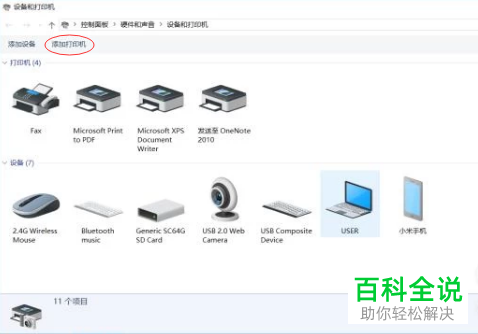
5. 第五步根据下图所示,选择想要添加的打印机。

6. 第六步成功添加后,鼠标右键单击打印机图标,在弹出的菜单栏中根据下图所示,点击【开始扫描】选项。

7. 第七步根据下图所示,正在扫描电脑中的相关文件。
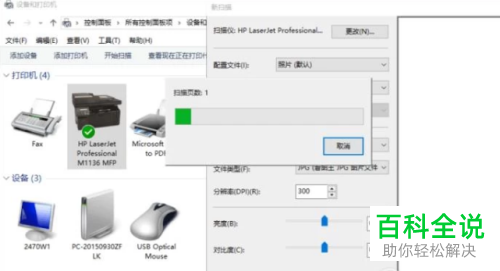
8. 第八步扫描完成后,根据下图所示,按照需求导入图片和视频。
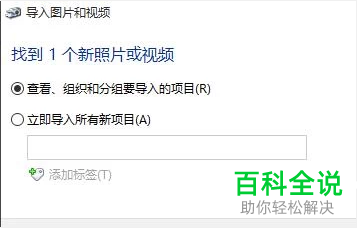
9. 第九步选择完成后,根据下图所示,按照需求设置保存文件夹以及标签。

10. 最后根据下图所示,即可查看扫描文件。
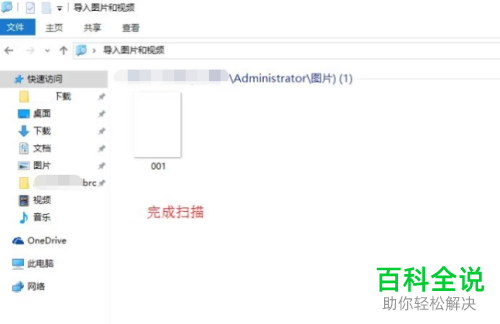
以上就是win10系统怎么使用打印机扫描功能的方法。
赞 (0)

